三年级下册信息技术组牌设计—填充渐变色清华版
三年级下册信息技术课件-4组牌设计—填充渐变色清华版

步骤2:选取“矩形”并右击,在弹出的快捷菜单中单击“设置 形状格式”,打开“设置形状格式”对话框。
THE END
步骤1:启动Word软件,将页面设置为“横向” 。
步骤2:在Word中绘制一个矩形,作为组牌的边框,并将矩形精 确设置为宽18.2厘米,高12.7厘米。
3
构思组牌布局
组牌中要包含组名和学习口号,并配上合适的图片进行美化。 组牌的布局。
4
设置图片的文字环绕方式
在Word中,插入的图片默认的文字环绕方式为“嵌入型”, 不能在页面中随便移动。要想让图片在页面中任意移动,可以 将它的文字环绕方式设置为“浮于文字上方”。
步骤1:打开“插入”选项卡,单击“插图”组中的“图 片”按钮。
步骤2:在弹出的“插入图片”对话框中找到背景图片后, 单击“插入”按钮。
步骤3:将图片的文字环绕方式设置为“浮于文字上方” 。
ห้องสมุดไป่ตู้
步骤4:将图片移动到组牌边框内,宽度调整为与组牌的 宽度一致,高度为组牌的一半。
5
给形状填充渐变色
组牌的上半部分为天空,由淡蓝色向白色呈线 性渐变,利用给形状填充渐变色的功能为天空填充 颜色。
组牌设计——填充渐变色
1
计划设计流程
利用Word软件进行设计工作,是一项综合任务,提前计划 好工作流程能起到事半功倍的效果,设计组牌。
2
设置组牌尺寸
根据旧台历页面的尺寸确定组牌的尺寸。经过测量,台 历的页面实际尺寸为宽18.2厘米,高12.7厘米。要想让设计 的组牌实际尺寸符合台历页面的大小,第一在Word中绘制一 个宽18.2厘米,高12.7厘米的矩形。
三年级下册信息技术色彩斑斓—修饰表格 清华版

2.将鼠标指向表格某行的左侧,当鼠标指针变成 形状时,单击可以选取一个单元格,双击可以快速选 取一行;将鼠标指向表格某列的上端,当鼠标指针变 成形状时,单击可以快速选取一列。
THE END
步骤2:给选取的单元格填充“浅黄”色。
3 Part three
给表格添加边框
打开“表格工具”中的“设计”选项卡,利用“绘图边框”组中的 工具,可以设置表格线的线型、颜色,达到美化表格的目的。
4 Part four
知识着陆
1.在“表格工具”中的“设计”选项卡上,利用 “表格样式”和“绘图边框”组中的工具可以给单元 格填充颜色,可以设置表格边框线的线型、粗细和颜 色,还可以增加或删除行、列。
色彩斑斓பைடு நூலகம்—修饰表格
1 Part one
打开“表格工具”
修饰表格时,所有操作都可以通过“表格工具”中的“设计” 选项卡上的工具来完成。只要将光标定位在表格任意位置,在窗 口标题栏就会自动出现“表格工具”,单击“设计”选项卡。
2 Part tow
给单元格填充颜色
步骤1:单击第2列第2个单元格,按 住Shift键不放,再单击第5列第2个单元 格,选取连续的4个单元格。
三年级下信息技术教案色彩斑斓清华版

第13课色彩斑斓(一)本课教学目标1.认识“表格和边框”工具栏,会利用“表格和边框”工具栏可以给单元格填充颜色,设置表格边框线的线型、粗细和颜色。
2.能根据需要增加或删除行、列。
3.能快速选取行或列。
(二)教学设计与教学建议1.课堂引入分析本课的教学任务是美化表格,这是学生非常感兴趣的内容。
教学过程可分为三步进行:(1)教师出示两个表格,一个是没经过美化的表格,一个是经过美化的表格,让学生仔细观察表格的哪些部分产生了变化,让学生说说看到两个表格的感受,体会表格经过修饰的效果。
(2)教师可组织学生参考教材以自学或小组合作学习方式完成本课的任务。
在操作过程中提示学生解决以下几个问题是完成任务的关键:①如何打开“表格和边框”工具栏?②如何改变表格边框线的颜色和线型?③如何快速选取一行或一列表格?④如何设置单元格的底纹颜色?(3)展评学生作品。
参照第16课的作品评价表对学生作品进行自评、互评、教师点评。
尤其是在色彩上比较,看谁运用的色彩和谐、漂亮。
教学活动中应注意两个问题(1)不局限于本课涉及到的修饰表格的方法,让学生根据已有的技术水平去探索更多的修饰表格的方法,如插入背景图片。
(2)教材只介绍了“表格和边框”工具栏中的几个工具按钮的使用,如果课堂时间充裕,教师可鼓励学生尝试其它工具按钮的使用。
由于本课没什么难点,教师还可以让学生在课上完成创作天地的任务(不提倡完全模仿)。
在已完成的表格的基础上插入行或列,使《交通标志信息表》的内容更丰富。
2.重点内容分析本课的重点内容可以归纳为两点:(1)认识“表格和边框”工具栏。
表格操作常用的一些命令都集中在“表格和边框”工具栏中,如插入表格、合并单元格、拆分单元格、单元格对齐方式等都是学生已经掌握的操作,只不过这些操作是利用“表格”菜单或快捷菜单完成的。
在本课中,教材详细讲解了利用绘制表格、线型、边框颜色、底纹颜色等工具美化表格的操作,还介绍了利用绘制表格、擦除两个工具按钮增加或删除行、列的操作。
三年级信息技术下册《颜色填充》教案

三年级信息技术下册《颜色填充》教案教学目标:1. 让学生了解颜色填充的概念和作用。
2. 培养学生运用颜色填充工具进行创作的能力。
3. 引导学生感悟颜色搭配的美学价值。
教学重点:1. 颜色填充的概念和作用。
2. 颜色填充工具的使用。
教学难点:1. 颜色搭配的美学价值。
2. 创作过程中颜色的选择和运用。
教学准备:1. 教学课件或黑板。
2. 学生用电脑或平板设备。
3. 网络连接。
教学过程:一、导入(5分钟)1. 教师通过课件或黑板展示一些美丽的图案,引导学生关注图案中的颜色。
2. 提问:同学们观察到了这些图案中的颜色有什么特点吗?3. 学生分享观察到的颜色特点。
4. 教师总结:颜色的搭配让图案更美丽,今天我们就来学习如何进行颜色填充。
二、新课讲解(10分钟)1. 教师讲解颜色填充的概念和作用。
2. 教师演示如何使用颜色填充工具。
3. 学生跟随教师操作,进行颜色填充实践。
4. 教师引导学生注意颜色搭配的美学价值。
三、实践操作(10分钟)1. 学生根据教师提供的图案,运用颜色填充工具进行填充。
2. 教师巡回指导,解答学生疑问。
3. 学生完成作品后,与同学分享并进行互评。
四、总结与拓展(5分钟)1. 教师引导学生总结本节课所学内容。
2. 学生分享自己的学习收获。
3. 教师提出拓展任务:运用颜色填充工具创作一幅属于自己的图案。
4. 学生课后完成拓展任务。
五、课后作业(课后自主完成)1. 回顾本节课所学内容,总结颜色填充的概念和作用。
2. 思考如何在创作过程中进行颜色搭配,使作品更美观。
3. 完成课后拓展任务,提交一幅运用颜色填充工具创作的图案。
教学反思:本节课通过讲解、演示和实践,让学生掌握了颜色填充的概念和作用,以及如何使用颜色填充工具。
在实践操作环节,学生积极参与,发挥创造力,完成了自己的作品。
通过总结和拓展,学生对颜色填充有了更深入的认识,能够在创作中注意颜色搭配的美学价值。
但在教学过程中,要注意关注每个学生的学习情况,及时解答疑问,确保学生能够扎实掌握所学知识。
三年级信息技术下册《颜色填充》教案

三年级信息技术下册《颜色填充》教案一、教学目标1. 让学生掌握颜色填充的基本方法。
2. 培养学生对信息技术的兴趣和审美能力。
3. 培养学生独立操作和合作交流的能力。
二、教学内容1. 学习颜色填充的基本方法。
2. 运用颜色填充技巧,创作有趣的图形作品。
三、教学重点与难点1. 教学重点:颜色填充的基本方法。
2. 教学难点:颜色填充技巧的运用。
四、教学准备1. 准备教学课件或幻灯片,展示颜色填充的实例。
2. 准备彩色笔、画纸等绘画工具。
五、教学过程1. 导入新课1.1 教师通过展示颜色填充的实例,引起学生的兴趣。
1.2 引导学生观察和讨论实例中的颜色填充技巧。
2. 讲解与演示2.1 教师讲解颜色填充的基本方法,如选色、填充等。
2.2 教师演示如何运用颜色填充技巧创作图形作品。
3. 学生实践3.1 学生根据教师的要求,独立操作颜色填充。
3.2 学生合作交流,分享自己的作品和心得。
4. 作品展示与评价4.1 学生展示自己的作品,互相评价。
4.2 教师对学生的作品进行评价,给予鼓励和建议。
5.2 学生根据本节课的学习,尝试创作更加复杂的图形作品。
六、教学评价1. 评价学生对颜色填充方法的掌握程度。
2. 评价学生在实践中的操作技能和创作能力。
3. 评价学生与合作交流的表现,以及审美观念的形成。
七、教学反思1. 教师在课后对自己的教学进行反思,分析教学效果和学生的学习情况。
2. 思考如何改进教学方法,提高学生的学习兴趣和操作技能。
3. 思考如何引导学生更好地合作交流,提高课堂氛围。
八、教学拓展1. 邀请专业人士进行讲座,介绍颜色填充在实际应用中的重要性。
2. 组织学生参观相关展览,激发学生对颜色填充的创作灵感。
3. 开展校园绘画比赛,鼓励学生运用颜色填充技巧进行创作。
九、教学评价方法1. 课堂观察:教师在课堂上观察学生的学习态度、操作技能和合作交流情况。
2. 作品评价:教师对学生的作品进行评价,关注颜色填充的技巧和创意。
小学三年级下学期信息技术第10课《填充颜色》教案教学设计
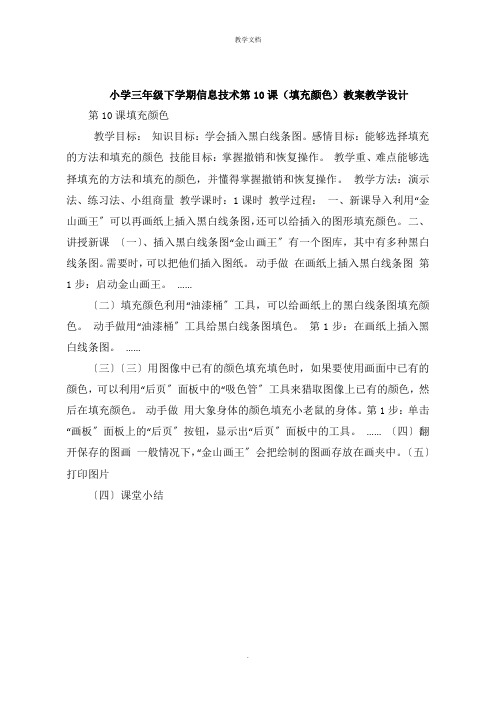
教学文档
小学三年级下学期信息技术第10课(填充颜色)教案教学设计第10课填充颜色
教学目标:知识目标:学会插入黑白线条图。
感情目标:能够选择填充的方法和填充的颜色技能目标:掌握撤销和恢复操作。
教学重、难点能够选择填充的方法和填充的颜色,并懂得掌握撤销和恢复操作。
教学方法:演示法、练习法、小组商量教学课时:1课时教学过程:一、新课导入利用“金山画王〞可以再画纸上插入黑白线条图,还可以给插入的图形填充颜色。
二、讲授新课〔一〕、插入黑白线条图“金山画王〞有一个图库,其中有多种黑白线条图。
需要时,可以把他们插入图纸。
动手做在画纸上插入黑白线条图第1步:启动金山画王。
……
〔二〕填充颜色利用“油漆桶〞工具,可以给画纸上的黑白线条图填充颜色。
动手做用“油漆桶〞工具给黑白线条图填色。
第1步:在画纸上插入黑白线条图。
……
〔三〕〔三〕用图像中已有的颜色填充填色时,如果要使用画面中已有的颜色,可以利用“后页〞面板中的“吸色管〞工具来猎取图像上已有的颜色,然后在填充颜色。
动手做用大象身体的颜色填充小老鼠的身体。
第1步:单击“画板〞面板上的“后页〞按钮,显示出“后页〞面板中的工具。
……〔四〕翻开保存的图画一般情况下,“金山画王〞会把绘制的图画存放在画夹中。
〔五〕打印图片
〔四〕课堂小结
.。
三年级信息技术下册《颜色填充》教案

三年级信息技术下册《颜色填充》教案一、教学目标1. 让学生了解颜色填充的概念,掌握颜色填充的基本方法。
2. 培养学生运用信息技术进行创意设计和表达的能力。
3. 提高学生对信息技术的兴趣,培养学生的信息素养。
二、教学内容1. 颜色填充的概念及作用2. 颜色填充的基本方法3. 颜色填充的技巧与应用三、教学重点与难点1. 教学重点:颜色填充的概念、方法和技巧。
2. 教学难点:颜色填充的应用和创意设计。
四、教学准备1. 电脑、投影仪等教学设备。
2. 三年级信息技术下册教材。
3. 相关颜色填充的素材和案例。
五、教学过程1. 导入新课1.1 教师出示一幅美丽的图片,引导学生观察图片中的颜色填充效果。
1.2 学生分享观察到的颜色填充效果,教师总结并引入本节课的主题《颜色填充》。
2. 教学颜色填充的概念及作用2.1 教师讲解颜色填充的概念,引导学生理解颜色填充的意义。
2.2 学生通过实践操作,了解颜色填充的作用。
3. 学习颜色填充的基本方法3.1 教师演示颜色填充的基本方法,边演示边讲解。
3.2 学生跟随教师一起操作,掌握颜色填充的基本方法。
4. 颜色填充的技巧与应用4.1 教师出示颜色填充的技巧案例,引导学生学会运用技巧。
4.2 学生动手实践,运用颜色填充技巧进行创作。
5. 课堂小结与拓展5.1 教师引导学生总结本节课所学内容,巩固知识点。
5.2 学生分享自己的作品,互相学习、交流。
5.3 教师出示拓展任务,引导学生课后进行颜色填充的创意设计。
6. 课后作业教师布置作业,要求学生运用所学颜色填充知识,完成一幅创意作品。
六、教学策略1. 采用任务驱动法,让学生在完成具体任务的过程中,掌握颜色填充的方法和技巧。
2. 运用示范法,教师通过演示,引导学生直观地了解颜色填充的操作步骤。
3. 采用分组合作学习法,让学生相互交流、讨论,共同提高。
4. 利用情境教学法,创设生动活泼的教学情境,激发学生的学习兴趣。
七、教学评价1. 过程性评价:关注学生在课堂上的参与程度、操作技能和创意表现。
三年级下学期信息技术绘制特效效果--颜色填充(教案)
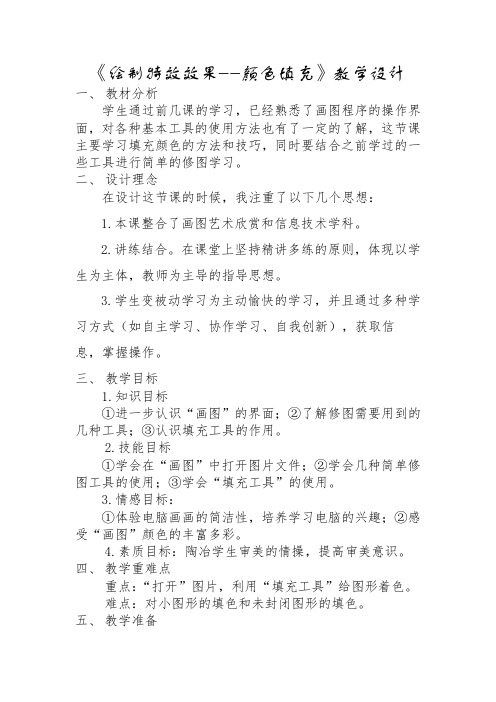
《绘制特效效果--颜色填充》教学设计一、教材分析学生通过前几课的学习,已经熟悉了画图程序的操作界面,对各种基本工具的使用方法也有了一定的了解,这节课主要学习填充颜色的方法和技巧,同时要结合之前学过的一些工具进行简单的修图学习。
二、设计理念在设计这节课的时候,我注重了以下几个思想:1.本课整合了画图艺术欣赏和信息技术学科。
2.讲练结合。
在课堂上坚持精讲多练的原则,体现以学生为主体,教师为主导的指导思想。
3.学生变被动学习为主动愉快的学习,并且通过多种学习方式(如自主学习、协作学习、自我创新),获取信息,掌握操作。
三、教学目标1.知识目标①进一步认识“画图”的界面;②了解修图需要用到的几种工具;③认识填充工具的作用。
2.技能目标①学会在“画图”中打开图片文件;②学会几种简单修图工具的使用;③学会“填充工具”的使用。
3.情感目标:①体验电脑画画的简洁性,培养学习电脑的兴趣;②感受“画图”颜色的丰富多彩。
4.素质目标:陶冶学生审美的情操,提高审美意识。
四、教学重难点重点:“打开”图片,利用“填充工具”给图形着色。
难点:对小图形的填色和未封闭图形的填色。
五、教学准备多媒体教学控制平台,PPT课件,若干彩色的卡通画和若干未着色的卡通画。
六、教学过程1.欣赏图片导入,学习“打开图片”。
教师:今天老师很高兴,因为昨天老师从网上找到了几张漂亮的卡通图片,把它们保存在了电脑上,现在想把它们打开来,跟大家一起欣赏,好吗?(课件展示几张漂亮的电脑画)学生:欣赏画图教师:这些电脑画好看么?刚才老师播放的有点快,有些同学还没看够。
没关系,老师已经事先把这些图片存到了我们每位同学的电脑上,下面,就请你们自己用画图程序打开欣赏,好不好?谁知道画图软件中怎样打开图片?(课件微课视频演示)学生:在欣赏美丽画图的同时,掌握用画图程序打开画图文件的方法。
(教师巡回,个别辅导)设计意图:激趣导入,融知识技能的学习于主动的欣赏活动中。
2.激发兴趣,给图片涂上颜色教师:刚才欣赏了那么多的美丽图片,你们喜欢吗?还记得上节课我们画了什么吗?(请同学们打开上节课画的电脑画。
三年级信息技术下册《颜色填充》教案

三年级信息技术下册《颜色填充》教案一、教学目标1. 让学生掌握颜色填充的基本方法。
2. 培养学生运用信息技术进行创意设计的能力。
3. 提高学生对色彩的感知和审美能力。
二、教学内容1. 颜色填充的概念及意义。
2. 颜色填充的方法和技巧。
3. 颜色填充在实际应用中的案例分析。
三、教学重点与难点1. 教学重点:颜色填充的方法和技巧。
2. 教学难点:如何运用颜色填充进行创意设计。
四、教学准备1. 教师准备:教学课件、案例素材、学生作品示例。
2. 学生准备:一台电脑、信息技术学习软件。
五、教学过程1. 导入新课1.1 教师出示案例作品,引导学生观察并讨论:作品中的颜色填充效果是如何实现的?1.2 学生分享观察心得,教师总结并引入颜色填充的概念。
2. 教学颜色填充方法2.1 教师演示颜色填充的基本方法,引导学生跟随操作。
2.2 学生动手实践,尝试运用颜色填充方法填充作品。
3. 颜色填充技巧讲解与实践3.1 教师讲解颜色填充的技巧,如渐变填充、图案填充等。
3.2 学生根据教师讲解,实践运用颜色填充技巧进行创作。
4. 创意设计环节4.1 教师提出创意设计要求,如设计一个主题图案或背景。
4.2 学生运用颜色填充方法进行创意设计,教师巡回指导。
5. 作品展示与评价5.1 学生展示自己的作品,分享创作过程和心得。
5.2 教师对学生的作品进行评价,给予鼓励和建议。
6. 总结与拓展6.1 教师总结本节课的学习内容,强调颜色填充在实际应用中的重要性。
6.2 学生课后拓展学习,深入了解颜色填充的更多技巧和方法。
六、教学评价1. 学生能够独立完成颜色填充的基本操作。
2. 学生能够运用颜色填充技巧进行创意设计。
3. 学生的作品具有丰富的色彩搭配和审美价值。
七、教学反思1. 教师在教学过程中是否充分引导学生的操作实践?2. 学生对颜色填充技巧的掌握程度如何?3. 教学中是否注重培养学生的创新意识和审美能力?八、教学拓展1. 引导学生学习其他绘图软件的颜色填充功能。
三年级信息技术教案《填充颜色》
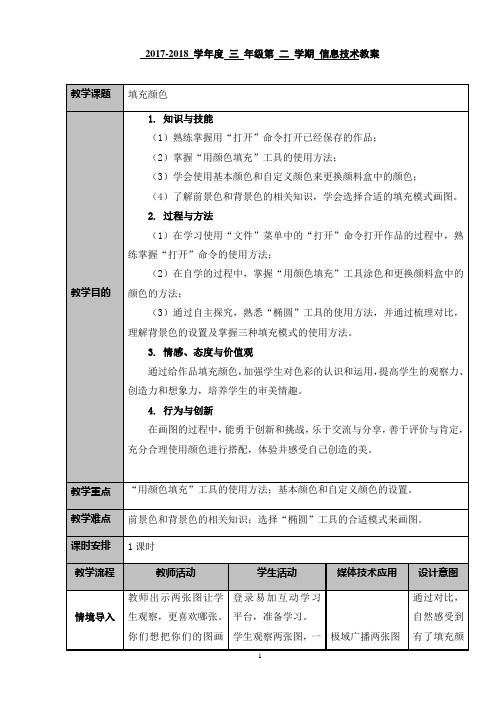
d.更换颜色盒中的颜色
3、画太阳和气球
指导学生体会椭圆工具三种模式的不同。
选择“椭圆”工具的第三种填充模式,画出太阳和气球。
4、指导学生完成书中的书柜,并保存。
5、组织小组内互相评价,展示班级里的优秀作品。
学生看书,尝试打开“快乐家园”
同学选择合适的颜色,给“房子”涂上喜欢的颜色
遇到颜色漏出,请学生思考如何解决问题。
得出结论:选择“用颜色填充”工具,只能给封闭图形涂色。
大家在画图的过程中,使用了不同的方法去选取颜色,请同学讲讲怎么选的?
单击颜料盒中的颜色,更改前景色,右击,更改背景色。
学生尝试调制“48种基本颜色”以外的其他颜色。
用三种模式画椭圆,观察三种不同的样式:
第一种是空心椭圆,边线是前景色。
前景色和背景色的相关知识;选择“椭圆”工具的合适模式来画图。
课时安排
1课时
教学流程
教师活动
学生活动
媒体技术应用
设计意图
情境导入
教师出示两张图让学生观察,更喜欢哪张。
你们想把你们的图画变的更漂亮吗?这一节我们就一起来学习:填充颜色。
登录易加互动学习平台,准备学习。
学生观察两张图,一个有填充色,一个没有填充色,感受到填充颜色会让画面更漂亮。
(1)在学习使用“文件”菜单中的“打开”命令打开作品的过程中,熟练掌握“打开”命令的使用方法;
(2)在自学的过程中,掌握“用颜色填充”工具涂色和更换颜料盒中的颜色的方法;
(3)通过自主探究,熟悉“椭圆”工具的使用方法,并通过梳理对比,理解背景色的设置及掌握三种填充模式的使用方法。
3.情感、态度与价值观
第二种是实心椭圆,边线是前景色,填充是背景色。
小学信息技术三年级下册《自定色彩作渐变》》教学设计
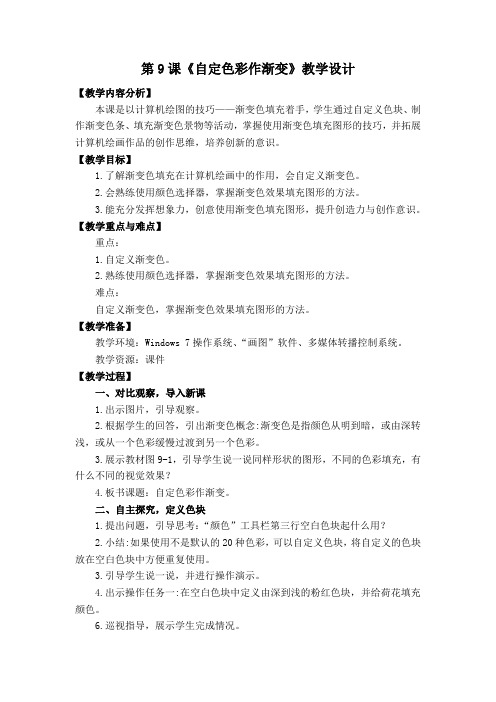
第9课《自定色彩作渐变》教学设计【教学内容分析】本课是以计算机绘图的技巧——渐变色填充着手,学生通过自定义色块、制作渐变色条、填充渐变色景物等活动,掌握使用渐变色填充图形的技巧,并拓展计算机绘画作品的创作思维,培养创新的意识。
【教学目标】1.了解渐变色填充在计算机绘画中的作用,会自定义渐变色。
2.会熟练使用颜色选择器,掌握渐变色效果填充图形的方法。
3.能充分发挥想象力,创意使用渐变色填充图形,提升创造力与创作意识。
【教学重点与难点】重点:1.自定义渐变色。
2.熟练使用颜色选择器,掌握渐变色效果填充图形的方法。
难点:自定义渐变色,掌握渐变色效果填充图形的方法。
【教学准备】教学环境:Windows 7操作系统、“画图”软件、多媒体转播控制系统。
教学资源:课件【教学过程】一、对比观察,导入新课1.出示图片,引导观察。
2.根据学生的回答,引出渐变色概念:渐变色是指颜色从明到暗,或由深转浅,或从一个色彩缓慢过渡到另一个色彩。
3.展示教材图9-1,引导学生说一说同样形状的图形,不同的色彩填充,有什么不同的视觉效果?4.板书课题:自定色彩作渐变。
二、自主探究,定义色块1.提出问题,引导思考:“颜色”工具栏第三行空白色块起什么用?2.小结:如果使用不是默认的20种色彩,可以自定义色块,将自定义的色块放在空白色块中方便重复使用。
3.引导学生说一说,并进行操作演示。
4.出示操作任务一:在空白色块中定义由深到浅的粉红色块,并给荷花填充颜色。
6.巡视指导,展示学生完成情况。
三、演示制作,渐变色条1.提出问题,引导思考:如果想让渐变色的效果更加自然,就要定义很多渐变色,有什么快捷的方法?2.请学生说一说想法。
3.指名上台演示用颜色选取器选择渐变色条颜色,填充椭圆图形。
4.观看微课,尝试制作渐变色条。
5.提出问题,交流解决方法,总结操作要点。
6.出示操作任务二:制作绿色渐变色条,使用“颜色吸取器”和“用颜色填充”工具,将椭圆填充成绿色渐变效果,制作出有渐变色的荷叶,7.巡视指导,引导能力强的学生做小老师。
《第10课 填充颜色》作业设计方案-小学信息技术人教版三起01三年级下册
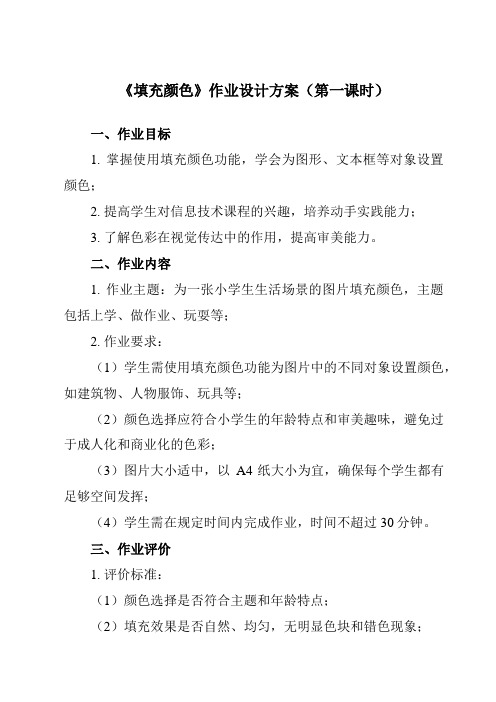
《填充颜色》作业设计方案(第一课时)一、作业目标1. 掌握使用填充颜色功能,学会为图形、文本框等对象设置颜色;2. 提高学生对信息技术课程的兴趣,培养动手实践能力;3. 了解色彩在视觉传达中的作用,提高审美能力。
二、作业内容1. 作业主题:为一张小学生生活场景的图片填充颜色,主题包括上学、做作业、玩耍等;2. 作业要求:(1)学生需使用填充颜色功能为图片中的不同对象设置颜色,如建筑物、人物服饰、玩具等;(2)颜色选择应符合小学生的年龄特点和审美趣味,避免过于成人化和商业化的色彩;(3)图片大小适中,以A4纸大小为宜,确保每个学生都有足够空间发挥;(4)学生需在规定时间内完成作业,时间不超过30分钟。
三、作业评价1. 评价标准:(1)颜色选择是否符合主题和年龄特点;(2)填充效果是否自然、均匀,无明显色块和错色现象;(3)构图是否合理,各对象颜色搭配是否协调;(4)创意和想象力,是否有新颖独特的色彩运用。
2. 评价方式:学生自评、小组互评和教师点评相结合。
四、作业反馈1. 学生提交作业后,教师将作业在班级内进行展示,鼓励学生互相学习和交流;2. 教师针对学生的作业反馈,指出优点和不足,提出改进建议,帮助学生提高作业质量;3. 学生对教师的反馈进行总结和反思,不断改进和完善自己的信息技术技能。
五、总结通过本次作业,学生能够掌握填充颜色的基本操作,提高动手实践能力,同时培养审美能力和创意想象力。
在评价环节,教师需要制定合理的评价标准,确保公平公正,同时鼓励学生互相学习和交流,增强班级凝聚力。
通过作业反馈,学生可以不断改进自己的技能,提高学习效果。
在未来的信息技术课程中,教师可以继续设计类似的实践作业,锻炼学生的信息技术应用能力,同时培养他们的创新思维和解决问题的能力,为未来的学习和工作打下坚实的基础。
作业设计方案(第二课时)一、作业目标1. 巩固学生对填充颜色工具的理解和掌握;2. 提高学生运用填充颜色工具进行图像处理的综合能力;3. 培养学生的创新意识和审美能力。
清华版三年级下册信息技术第14课《组牌设计》教案教学设计
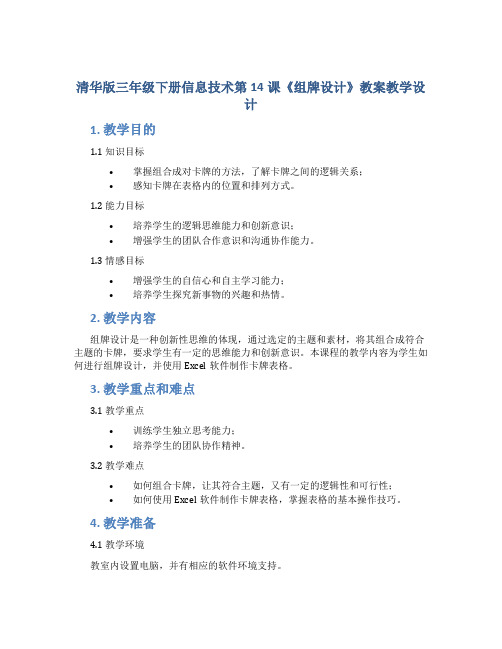
清华版三年级下册信息技术第14课《组牌设计》教案教学设计1. 教学目的1.1 知识目标•掌握组合成对卡牌的方法,了解卡牌之间的逻辑关系;•感知卡牌在表格内的位置和排列方式。
1.2 能力目标•培养学生的逻辑思维能力和创新意识;•增强学生的团队合作意识和沟通协作能力。
1.3 情感目标•增强学生的自信心和自主学习能力;•培养学生探究新事物的兴趣和热情。
2. 教学内容组牌设计是一种创新性思维的体现,通过选定的主题和素材,将其组合成符合主题的卡牌,要求学生有一定的思维能力和创新意识。
本课程的教学内容为学生如何进行组牌设计,并使用Excel软件制作卡牌表格。
3. 教学重点和难点3.1 教学重点•训练学生独立思考能力;•培养学生的团队协作精神。
3.2 教学难点•如何组合卡牌,让其符合主题,又有一定的逻辑性和可行性;•如何使用Excel软件制作卡牌表格,掌握表格的基本操作技巧。
4. 教学准备4.1 教学环境教室内设置电脑,并有相应的软件环境支持。
4.2 教学材料•计算机设备;•根据不同主题准备的素材;•Excel软件。
5. 教学过程环节具体内容引入1. 导入学生自学过程中形成的素材资源;2. 分享不同素材之间的逻辑关系或创新组合方式。
讲授1. 介绍组牌设计目的和流程;2. 引导学生展开组牌设计讨论,汇报各小组设计思路和方案;3. 教学使用Excel软件制作卡牌表格,并指导学生独立完成卡牌制作。
巩固学生小组展示各自制作的卡牌作品,其他学生分析其组合的优缺点。
拓展1. 带领学生通过学习其他主题和素材进行组牌设计实践;2. 介绍其他数据处理技术与软件。
总结回顾整节课程学习内容及经验,激励学生继续发挥自主学习的能力发掘新事物。
6. 教学评估6.1 评价方式•小组展示的制作作品评价;•课堂讨论和答疑的表现评价。
6.2 评价标准•创意性,组合的新颖程度;•逻辑性,卡牌之间的关联度;•表现力,卡牌的外观美感和制作完成度;•合作能力,团队内部沟通、角色分工和互助程度;•提问能力和讨论积极性。
三年级下册信息技术教案成果展示制作书签超链接清华版
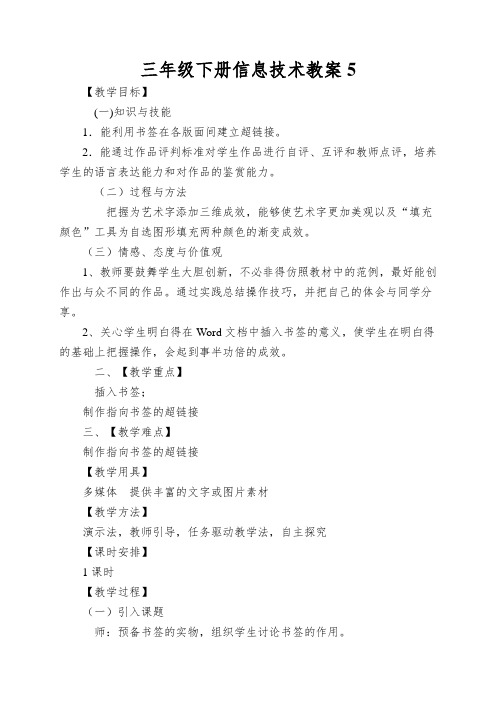
三年级下册信息技术教案5【教学目标】(一)知识与技能1.能利用书签在各版面间建立超链接。
2.能通过作品评判标准对学生作品进行自评、互评和教师点评,培养学生的语言表达能力和对作品的鉴赏能力。
(二)过程与方法把握为艺术字添加三维成效,能够使艺术字更加美观以及“填充颜色”工具为自选图形填充两种颜色的渐变成效。
(三)情感、态度与价值观1、教师要鼓舞学生大胆创新,不必非得仿照教材中的范例,最好能创作出与众不同的作品。
通过实践总结操作技巧,并把自己的体会与同学分享。
2、关心学生明白得在Word文档中插入书签的意义,使学生在明白得的基础上把握操作,会起到事半功倍的成效。
二、【教学重点】插入书签;制作指向书签的超链接三、【教学难点】制作指向书签的超链接【教学用具】多媒体提供丰富的文字或图片素材【教学方法】演示法,教师引导,任务驱动教学法,自主探究【课时安排】1课时【教学过程】(一)引入课题师:预备书签的实物,组织学生讨论书签的作用。
生:……师:随着科技的进展,现在显现许多电子图书,我们发觉电子校刊由4个版面构成,每个版面占用了一个页面,内容多,在电脑上阅读,不像书本好翻阅。
在扫瞄电子图书时,如何样才能快速找到上一次阅读到的位置呢?生:在各版面添加书签,建立超链接。
师:超链接是什么呢?它如何有如此强大功能,下面我们来研究一下它的操作。
探究新知1、设置书签超链接步骤1:选取第二版的报头“插入”→“书签”命令→对话框中输入书签名:第二版→单击“添加”步骤2:第一版右侧选择“作文天地【第二版】”,作为指向第二版的超链接,右击→选择“超链接”→“插入超链接”对话框→选择“本文档中的位置”选择“第二版”→单击“确定”注意:需要提醒学生的是:在不同位置插入的书签,书签的名称是不能够重名的,既在一个Word文档中每个书签的名称是唯独的。
知识点拨:本节课使用文字制作超链接的过程。
实际上图片、剪贴画、自选图形、艺术字、文本框等都能够作为制作超链接的操作对象,操作方法与制作文字超链接相同,能够让学生尝试利用这些操作对象制作超链接。
三年级下册信息技术教案(清华版彩色)
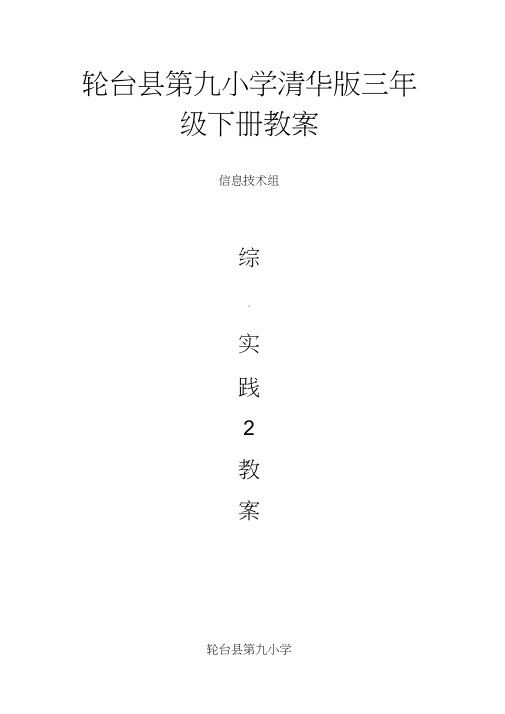
轮台县第九小学清华版三年级下册教案信息技术组综合实践2教案轮台县第九小学轮台县第九小学2015-2016学年第二学期教学进度表第一单元妈妈的目光1、单元概述Microsoft Word软件具有强大的编辑处理文字的功能,为了使学生初步了解Word, 本单元安排了3课内容,围绕《妈妈的目光》这首诗歌,初步介绍了利用Word软件进行输入文本、编辑文本的过程。
第1课“初识Word'介绍了启动和退出Word的方法,Word的窗口结构,如何在Word 中输入中文,将Word文档保存到自己建立的文件夹中。
第2课“字斟句酌”打开已保存的Word文档,巧妙利用Enter键和空格键对文本的位置进行编排,利用“剪切”和“粘贴'操作移动被选取的文本。
第3课“妙笔生花'介绍了快速选取文本的方法,利用“格式'菜单设置文字的字体格式和段落格式。
2、教学目标:(1) •学会在磁盘上创建文件夹;掌握Word软件的启动和退出,了解Word软件的窗口结构;掌握在Word中输入汉字的方法,学会将自己建立的Word文档保存在指定的文件夹中。
(2) .掌握打开已有的Word 文档的多种方法;能灵活运用Enter 键、空格键、Backspace键、Delete键、Shift键编辑修改文本;掌握多种选取文本的方法,会利用常用工具栏中的“剪切'和“粘贴'操作移动被选取的文本。
(3) .了解多种快速选取文本的方法;灵活运用“格式'菜单设置文字的字体格式和段落格式;认识“格式'工具栏,学会利用“格式'工具栏设置文字的格式。
3、教学重点、难点:教学重点:(1) •在磁盘上创建文件夹,并将Word文档保存在指定的文件夹中。
(2) . Word软件的启动和退出,了解Word软件的窗口结构,快速找到所需要的操作命令。
(3) .在Word中输入汉字,并利用Enter键、空格键、Backspace键、Delete键编辑修改文本。
- 1、下载文档前请自行甄别文档内容的完整性,平台不提供额外的编辑、内容补充、找答案等附加服务。
- 2、"仅部分预览"的文档,不可在线预览部分如存在完整性等问题,可反馈申请退款(可完整预览的文档不适用该条件!)。
- 3、如文档侵犯您的权益,请联系客服反馈,我们会尽快为您处理(人工客服工作时间:9:00-18:30)。
步骤1:启动Word软件,将页面设置为“横向” 。
步骤2:在Word中绘制一个矩形,作为组牌的边框,并将矩形精 确设置为宽18.2厘米,高12.7厘米。
3
构思组牌布局
组牌中要包含组名和学习口号,并配上合适的图片进行美 化。组牌的布局。
4
设置图片的文字环绕方式
在Word中,插入的图片默认的文字环绕方式为“嵌入 型”, 不能在页面中随意移动。要想让图片在页面中任意移 动,可以将它的文字环绕方式设置为“浮于文字上方”。
步骤1:在“插入”选项卡上的“插图”组中单 击“形状”按钮,打开形状列表,选择“矩形”工 具,在组牌边框线内绘制一个宽18.2厘米,高6厘米 的矩形,置于组牌上半部分。
步骤2:选取“矩形”并右击,在弹出的快捷菜单中单击“设置 形状格式”,打开“设பைடு நூலகம்形状格式”对话框。
THE END
步骤1:打开“插入”选项卡,单击“插图”组中的“图 片”按钮。
步骤2:在弹出的“插入图片”对话框中找到背景图片 后,单击“插入”按钮。
步骤3:将图片的文字环绕方式设置为“浮于文字上方” 。
步骤4:将图片移动到组牌边框内,宽度调整为与组牌的 宽度一致,高度为组牌的一半。
5
给形状填充渐变色
组牌的上半部分为天空,由淡蓝色向白色呈线 性渐变,利用给形状填充渐变色的功能为天空填充 颜色。
组牌设计——填充渐变色
1
规划设计流程
利用Word软件进行设计工作,是一项综合任务,提前规划 好工作流程能起到事半功倍的效果,设计组牌。
2
设置组牌尺寸
根据旧台历页面的尺寸确定组牌的尺寸。经过测量,台 历的页面实际尺寸为宽18.2厘米,高12.7厘米。要想让设计 的组牌实际尺寸符合台历页面的大小,首先在Word中绘制一 个宽18.2厘米,高12.7厘米的矩形。
